您可以使用從外部檔案輸入的資料來產生輪廓繪圖。 可用於線性靜態、非線性靜態、頻率、熱、挫曲、線性動態、非線性動態、落下測試和 2D 簡化研究。
- 產生網格之後,以滑鼠右鍵按一下研究樹狀結構頂端的研究圖示,然後按一下繪圖輸入結果。
繪圖選項
為了讓結果資料準確對應,使用中研究的目前網格與用於導出輸入之結果的網格必須相同。所輸入的資料會以每個節點或元素號碼為基礎進行對應。 輪廓繪圖中的灰色區域代表沒有對應值的節點或元素。
| 頻率、熱、挫曲、線性及非線性動態、落下測試及 2D 簡化研究。
|
瀏覽找出輸入檔案 |
選擇具有結果資料的輸入檔案。 支援的輸入資料格式為逗號分隔 (*csv) 或文字 (*.txt) 檔案。 資料會儲存成兩欄。 第一欄會列出節點或元素號碼。 第二欄列出繪圖數值 (以每個節點或元素為基礎)。 您可以使用空格、Tab 空格或逗號作為分隔符號。 使用字母「e」作為 10 的乘方。 請勿使用逗號來代表千位分隔符。 下方顯示範例輸入檔案格式。
|
| |
圖例標題文字 |
輸入外部資料的繪圖圖例名稱。 您可以在標題中包括資料的單位。 |
| |
節點值/元素值 |
選擇節點值或元素值來對應相對的外部資料。 為了準確資料對應資料,研究的目前網格與從中得到輸入結果的網格必須相同。
|
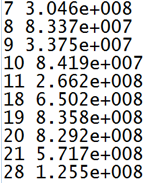 |
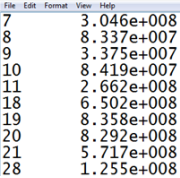 |
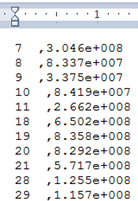 |
| 使用單一空格作為分隔符號的範例 txt 輸入檔案。 |
使用單一 Tab 作為分隔符號的範例 txt 輸入檔案。 |
使用逗號作為分隔符號的 CSV 檔案。 |